
สารบัญ:
- ผู้เขียน John Day [email protected].
- Public 2024-01-30 13:03.
- แก้ไขล่าสุด 2025-01-23 15:12.
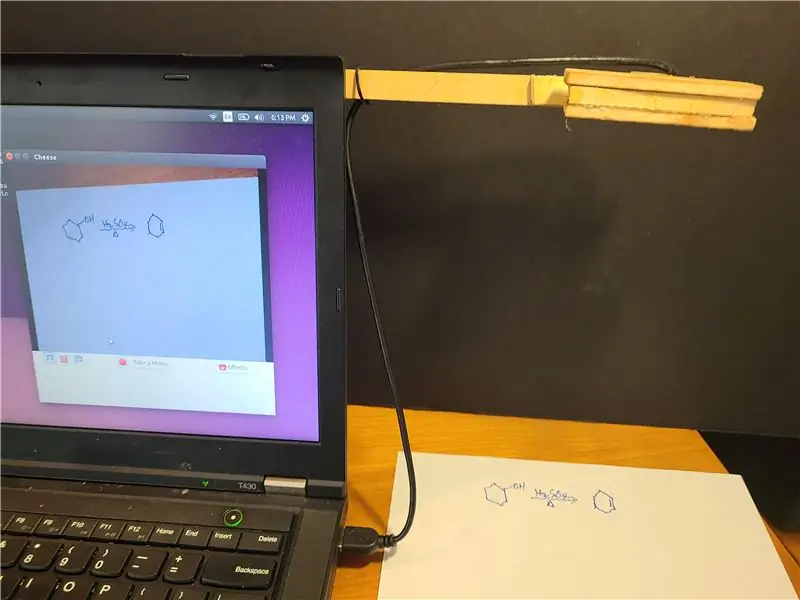
Published 20200811 by จอห์น อี. เนลสัน [email protected]
ฉันเพิ่งเผยแพร่ Instructable ที่สาธิตการใช้โมดูลกล้องแล็ปท็อปเพื่อสร้างกล้องเอกสารเดสก์ท็อปสำหรับการประชุมทางวิดีโอ
www.instructables.com/id/A-Sub-10-MetaPrax-Documen…
ฉันสาธิตวิธีปรับแนวคิดนี้เพื่อใช้บนคอมพิวเตอร์แล็ปท็อปด้านล่าง ข้อดี ได้แก่ ต้นทุนที่ต่ำกว่ารุ่นเดสก์ท็อป กล้องและแขนถอดและตั้งค่าได้ง่าย แขนเป็นแบบพกพาสะดวก และใช้งานมือขวาและมือซ้ายได้อย่างง่ายดายโดยพลิกกล้องที่แขน ฉันขอโทษล่วงหน้าที่การก่อสร้างเป็นพื้นฐานเพราะฉันใช้เครื่องมือช่างและวัสดุเหลือใช้ เมื่อฉันมีโอกาสพิมพ์ 3 มิติที่หุ้มกล้องและพิมพ์ 3 มิติกลไกการแนบกับแขน ฉันจะอัปเดต
กล้องเอกสารเพื่อใช้ในการประชุมออนไลน์ราคา 60 ถึง 150 ดอลลาร์จากผู้ค้าปลีกออนไลน์ ด้วยการเปลี่ยนแปลงอย่างกะทันหันที่เกี่ยวข้องกับ COVID-19 จากการเรียนรู้แบบตัวต่อตัวเป็นการเรียนรู้ทางไกลทางอินเทอร์เน็ตทำให้มีความต้องการกล้องเอกสารสูง กล้องเหล่านี้อนุญาตให้นักเรียนหรือเพื่อนร่วมงานแสดงงานของตนในระหว่างการประชุมในชั้นเรียนหรือทางธุรกิจ ค่าใช้จ่ายที่สูงทำให้ไม่สามารถนำไปใช้อย่างแพร่หลายใน K-12 และความต้องการกล้องเอกสารก็มีมากกว่าอุปทานแม้ในวิทยาลัยและมหาวิทยาลัย กล้องเอกสารเป็นส่วนสำคัญของ cPLTL (cyber Peer-Led Team Learning cpltl.iupui.edu)
ฉันเชื่อว่ากล้องถ่ายเอกสารจะเป็นโครงการที่ดีสำหรับกลุ่มผู้ผลิต ในช่วงสุดสัปดาห์ สามารถทำระบบกล้องเอกสารได้หลายสิบระบบสำหรับโรงเรียนในท้องถิ่นด้วยต้นทุนที่ต่ำ
ขั้นตอนที่ 1: โมดูลเปลี่ยนกล้องแล็ปท็อป USB


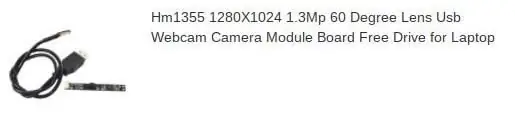
กล้อง USB จริงมีราคา $4 และสามารถซื้อได้จำนวนมากจาก AliExpress คำเตือน ถ้าคุณซื้อหนึ่งหรือสองอัน ค่าส่งไปรษณีย์อาจสูงกว่าค่ากล้อง เป็นการดีกว่าที่จะซื้อกล้องจำนวน 100 ตัวและจ่ายค่าขนส่งทางอากาศเพื่อการจัดส่งที่รวดเร็วยิ่งขึ้น นอกจากนี้ หากคุณสั่งซื้อด้วยที่อยู่ทางไปรษณีย์ของมหาวิทยาลัยหรือโรงเรียน พัสดุภัณฑ์อาจทำให้ผ่านด่านศุลกากรเร็วขึ้นเล็กน้อย บรรจุภัณฑ์ขนาดเล็กเพียงชิ้นเดียวที่ส่งไปยังที่พักอาศัยอาจอ่อนกำลังลงในด่านศุลกากรของสหรัฐฯ เป็นเวลาหลายสัปดาห์ก่อนที่จะส่งผ่าน
กล้องที่ฉันเลือกคือโมดูลเปลี่ยนกล้องแล็ปท็อปมุมมอง 1280x1024 1.3 Mp 60 องศาพร้อมดองเกิล USB สาย USB ขนาด 12” ที่ต่อไว้ล่วงหน้ามาในรูปแบบที่ฉันเลือก แถบสีแดงเป็นฝาครอบป้องกันสำหรับกล้อง และควรถอดออกก่อนใช้งาน ฉันเคยใช้กับคอมพิวเตอร์ PC, Linux และ Mac ฉันยังคงพยายามหาวิธีจัดการกับกล้องจาก ChromeBook อยู่ ซอฟต์แวร์การประชุมทางวิดีโอสามารถแสดงหน้าจอแยกหรือรูปภาพในภาพ เพื่อให้สามารถแสดงใบหน้าของบุคคลพร้อมกับเอกสารได้
เวอร์ชันแล็ปท็อปสามารถใช้ได้ทางซ้ายหรือขวา สายเคเบิลขนาด 12” นั้นยาวพอที่จะเสียบเข้ากับพอร์ต USB ที่ด้านข้างของคอมพิวเตอร์ หากไม่มีพอร์ต USB ในตำแหน่งที่ถูกต้อง สายเคเบิลจะต้องยาวขึ้นตามที่อธิบายไว้ในคำแนะนำก่อนหน้าของฉัน
ขั้นตอนที่ 2: แขนรองรับกล้อง



กล้องนี้รองรับบนแผ่นไม้ขนาด ½” x ¼” x 10” ที่มีจำหน่ายตามร้านปรับปรุงบ้านหรือลานตัดไม้ หรือตัดจากสต็อกขนาดใหญ่ขึ้นหากคุณมีโต๊ะเลื่อย เจาะรูแล้วและตัดร่องหนึ่งนิ้วจากปลายด้านหนึ่งเพื่อรับสกรู #8 ขนาด 2 ½” ที่มี 32 เกลียวต่อนิ้ว ขันสกรูเข้าที่และติดแผ่นไม้บาง ๆ ที่แต่ละด้านเพื่อเสริมความแข็งแกร่งของการประกอบ
แขนยึดกับเปลือกด้านนอกของหน้าจอคอมพิวเตอร์โดยใช้วัสดุประเภทเวลโคร ห่วง (ด้านที่คลุมเครือ) ติดอยู่ที่แขน ส่วนขอเกี่ยวติดอยู่ที่ด้านนอกของเปลือกคอมพิวเตอร์
ขั้นตอนที่ 3: ผ้าห่อกล้อง


ฝาครอบโมดูลกล้องถูกตัดเป็นรูปตัว T จากไม้อัดเบิร์ชหนา 3/16 นิ้ว เจาะรูสำหรับกล้องและโมดูลติดกาวร้อนเข้าที่และประกบด้วยแผ่นกั้นระหว่างแผ่นไม้อัดด้านบนและด้านล่าง หากคุณมีเครื่องตัดเลเซอร์ คุณก็จะได้ขนาดที่พอดีและเสร็จสิ้นได้ดีกว่าการตัดด้วยมือแบบเร็วๆ ของฉัน หากคุณมีเครื่องพิมพ์ 3 มิติ ฉันแนะนำให้พิมพ์เคสเพื่อให้ติดแขนได้สะดวกยิ่งขึ้น และเพื่อปกป้องบอร์ดของกล้อง นอกจากนี้ยังสามารถรวมการเดินสายเคเบิลและการคลายความเครียดลงในเคสที่พิมพ์ 3 มิติได้ โปรดจำไว้ว่าโมดูลกล้องมีไว้สำหรับแล็ปท็อปและด้านยาวของบอร์ดจะสอดคล้องกับแนวนอน หากการวางแนวกล้องเปลี่ยนไป คุณจะต้องหมุนภาพในซอฟต์แวร์ และซอฟต์แวร์การประชุมทางวิดีโอบางตัวอาจไม่รองรับฟังก์ชันนั้น ฝาครอบกล้องถูกยึดไว้ที่แขนด้วยน๊อตปีก #8 -32 โดยใช้สกรูยึดกล้องให้เข้าที่ หากมุมหน้าจอแล็ปท็อปเปลี่ยน ตำแหน่งกล้องก็เปลี่ยนได้
ขั้นตอนที่ 4: กล้องในการใช้งาน
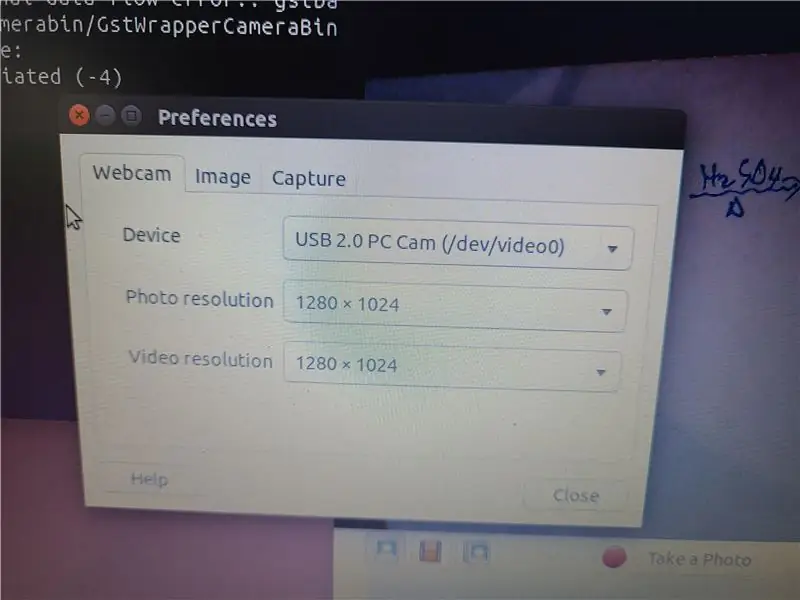

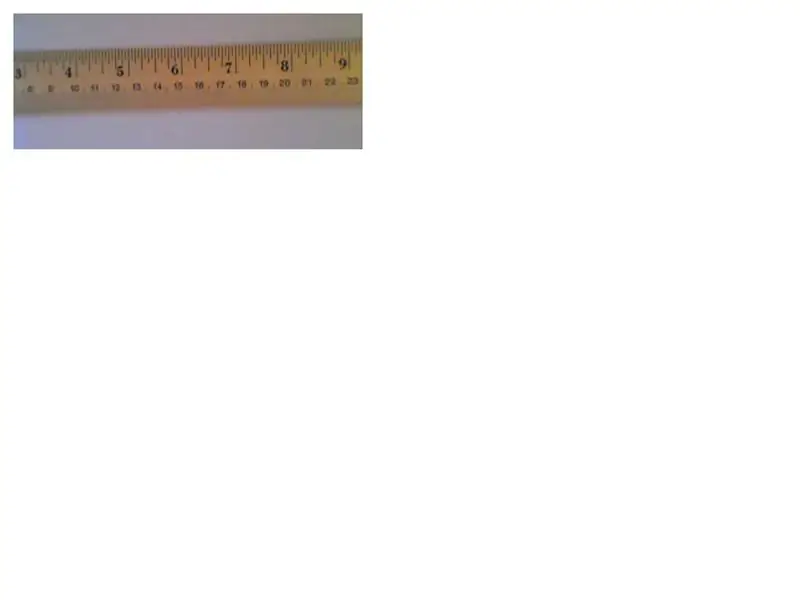
ไฟล์วิดีโอ webm ถูกจับจากหน้าต่างคอมพิวเตอร์ที่แสดงมุมมองกล้องเอกสาร มุมมองแบบเรียลไทม์คือหน้าขนาดปกติ แต่หลังจากจับภาพแล้ว ฉันก็ครอบตัดและตัดไฟล์ webm เพื่อย่อขนาดไฟล์ ในการอธิบายคำสั่งนี้ฉันต้องแปลงไฟล์ webm เป็น MP4 และอัปโหลดไปยัง YouTube เพื่อให้คำแนะนำอ้างอิงวิดีโอ Instructables ไม่ยอมรับ-g.webp
แนะนำ:
DIY 37 Leds เกมรูเล็ต Arduino: 3 ขั้นตอน (พร้อมรูปภาพ)

DIY 37 Leds เกมรูเล็ต Arduino: รูเล็ตเป็นเกมคาสิโนที่ตั้งชื่อตามคำภาษาฝรั่งเศสหมายถึงวงล้อเล็ก
หมวกนิรภัย Covid ส่วนที่ 1: บทนำสู่ Tinkercad Circuits!: 20 ขั้นตอน (พร้อมรูปภาพ)

Covid Safety Helmet ตอนที่ 1: บทนำสู่ Tinkercad Circuits!: สวัสดีเพื่อน ๆ ในชุดสองตอนนี้ เราจะเรียนรู้วิธีใช้วงจรของ Tinkercad - เครื่องมือที่สนุก ทรงพลัง และให้ความรู้สำหรับการเรียนรู้เกี่ยวกับวิธีการทำงานของวงจร! หนึ่งในวิธีที่ดีที่สุดในการเรียนรู้คือการทำ ดังนั้น อันดับแรก เราจะออกแบบโครงการของเราเอง: th
Bolt - DIY Wireless Charging Night Clock (6 ขั้นตอน): 6 ขั้นตอน (พร้อมรูปภาพ)

Bolt - DIY Wireless Charging Night Clock (6 ขั้นตอน): การชาร์จแบบเหนี่ยวนำ (เรียกอีกอย่างว่าการชาร์จแบบไร้สายหรือการชาร์จแบบไร้สาย) เป็นการถ่ายโอนพลังงานแบบไร้สาย ใช้การเหนี่ยวนำแม่เหล็กไฟฟ้าเพื่อจ่ายกระแสไฟฟ้าให้กับอุปกรณ์พกพา แอปพลิเคชั่นที่พบบ่อยที่สุดคือ Qi Wireless Charging st
4 ขั้นตอน Digital Sequencer: 19 ขั้นตอน (พร้อมรูปภาพ)

4 ขั้นตอน Digital Sequencer: CPE 133, Cal Poly San Luis Obispo ผู้สร้างโปรเจ็กต์: Jayson Johnston และ Bjorn Nelson ในอุตสาหกรรมเพลงในปัจจุบัน ซึ่งเป็นหนึ่งใน “instruments” เป็นเครื่องสังเคราะห์เสียงดิจิตอล ดนตรีทุกประเภท ตั้งแต่ฮิปฮอป ป๊อป และอีฟ
ป้ายโฆษณาแบบพกพาราคาถูกเพียง 10 ขั้นตอน!!: 13 ขั้นตอน (พร้อมรูปภาพ)

ป้ายโฆษณาแบบพกพาราคาถูกเพียง 10 ขั้นตอน!!: ทำป้ายโฆษณาแบบพกพาราคาถูกด้วยตัวเอง ด้วยป้ายนี้ คุณสามารถแสดงข้อความหรือโลโก้ของคุณได้ทุกที่ทั่วทั้งเมือง คำแนะนำนี้เป็นการตอบสนองต่อ/ปรับปรุง/เปลี่ยนแปลงของ: https://www.instructables.com/id/Low-Cost-Illuminated-
